Hvernig á að breyta símafyrirtækistákninu fyrir iPhone

Sjálfgefið var að við gátum ekki breytt símafyrirtækistákninu á iPhone. En með iOS 14 geturðu valið mörg mismunandi tákn til að breyta flutningstákninu.

Frá iOS 14 hefur Apple útvegað margar nýrri, gagnlegri stillingar til að auka notendaupplifun og koma með fleiri áhrif. Þetta felur í sér þann eiginleika að breyta nettákninu fyrir tæki sem nota 2 SIM-kort á iPhone. Sjálfgefið var að við gátum ekki breytt símafyrirtækistákninu á iPhone. En með iOS 14 geturðu valið mörg mismunandi tákn til að breyta nettákninu án þess að þurfa forrit eða að þurfa að flótta tækið. Notendur þurfa aðeins að treysta á tiltækar stillingar á kerfinu til að breyta hvaða merki sem er fyrir nettáknið í símanum. Greinin hér að neðan mun leiða þig hvernig á að breyta símafyrirtækistákninu á iPhone.
Leiðbeiningar til að breyta símafyrirtækistákninu á iPhone
Skref 1:
Notendur fara í Stillingar > Farsíma og velja SIM-kortið sem þú vilt breyta í hlutanum Farsímaáætlun.
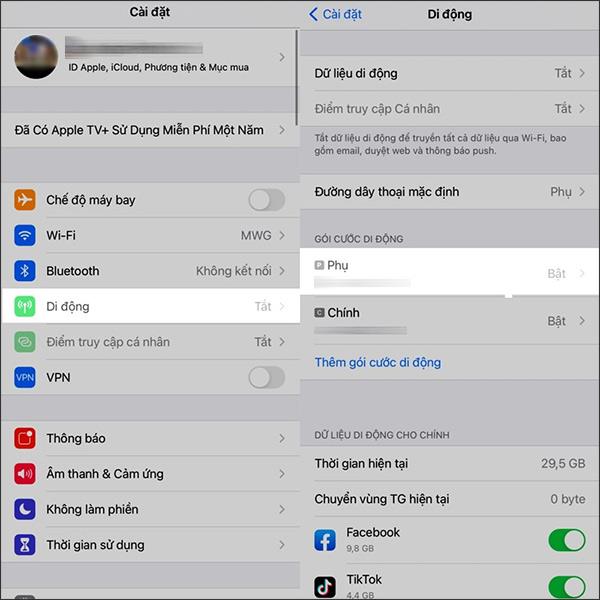
Skref 2:
Skiptu yfir í nýja viðmótið, smelltu á Farsímapakkamerki og veldu síðan Sérsniðið merki .
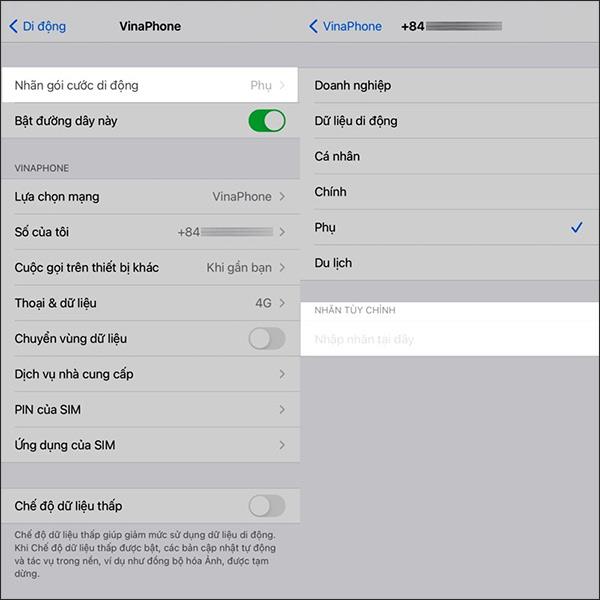
Lyklaborðið mun nú birtast, smelltu á broskallatáknið til að sýna límmiðatákn sem við getum valið að nota. Eftir að hafa valið merkimiðann sem þú vilt, ýttu á Lokið til að vista valdar stillingar.
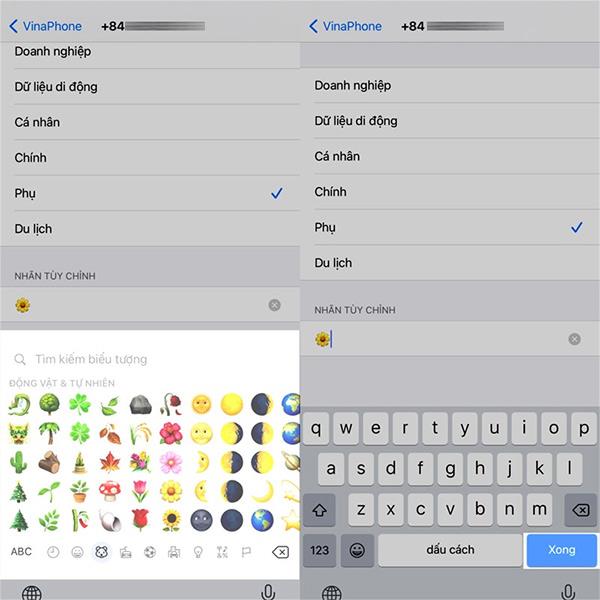
Skref 3:
Þannig að við höfum valið nýtt merki fyrir flutningstáknið á iPhone. Við drögum skjáinn frá toppi til botns og munum sjá nýtt tákn fyrir netið.
Þú heldur áfram að gera þetta með hinu SIM-kortinu frá netinu til að breyta sjálfgefna tákninu á iPhone.
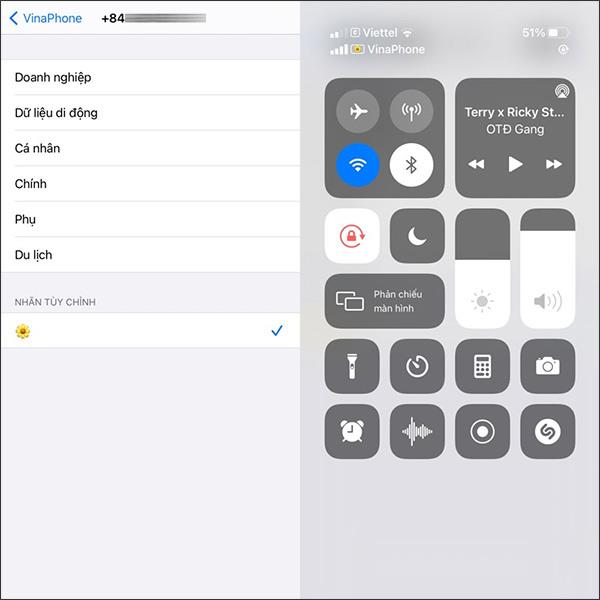
Sound Check er lítill en mjög gagnlegur eiginleiki á iPhone símum.
Photos appið á iPhone er með minningareiginleika sem býr til söfn af myndum og myndböndum með tónlist eins og kvikmynd.
Apple Music hefur vaxið einstaklega stórt síðan það kom fyrst á markað árið 2015. Hingað til er það næststærsti straumspilunarvettvangur fyrir gjaldskylda tónlist á eftir Spotify. Auk tónlistarplatna er Apple Music einnig heimili fyrir þúsundir tónlistarmyndbanda, 24/7 útvarpsstöðvar og margar aðrar þjónustur.
Ef þú vilt bakgrunnstónlist í myndböndin þín, eða nánar tiltekið, taka upp lagið sem spilar sem bakgrunnstónlist myndbandsins, þá er mjög auðveld lausn.
Þó að iPhone sé með innbyggt veðurforrit, veitir það stundum ekki nægilega nákvæm gögn. Ef þú vilt bæta einhverju við þá eru fullt af valkostum í App Store.
Auk þess að deila myndum úr albúmum geta notendur bætt myndum við sameiginleg albúm á iPhone. Þú getur sjálfkrafa bætt myndum við sameiginleg albúm án þess að þurfa að vinna úr albúminu aftur.
Það eru tvær fljótlegri og einfaldari leiðir til að setja upp niðurtalningu/tímamæli á Apple tækinu þínu.
App Store inniheldur þúsundir frábærra forrita sem þú hefur ekki prófað ennþá. Almenn leitarorð eru kannski ekki gagnleg ef þú vilt uppgötva einstök öpp og það er ekkert gaman að fara í endalausa flettu með tilviljunarkenndum leitarorðum.
Blur Video er forrit sem gerir senur óskýrar, eða hvaða efni sem þú vilt hafa í símanum þínum, til að hjálpa okkur að fá myndina sem okkur líkar.
Þessi grein mun leiðbeina þér hvernig á að setja upp Google Chrome sem sjálfgefinn vafra á iOS 14.









